一、环境准备:
1、Jdk1.6或以上:http://www.oracle.com/technetwork/java/javase/downloads/index.html
命令行输入:Java -version,出现如下提示说明安装成功
2、ANT下载:http://ant.apache.org/bindownload.cgi
命令行输入:ant -v,出现如下提示说明安装成功
3、Jmeter下载:http://jmeter.apache.org/download_jmeter.cgi
4、将 jmeter的extras目录中ant-jmeter-1.1.1.jar包拷贝至ant安装目录下的lib目录中
5、修改Jmeter的bin目录下jmeter.properties文件的配置:jmeter.save.saveservice.output_format=xml
二、Jmeter脚本:
1、如何编写脚本请参见:http://www.cnblogs.com/puresoul/p/4740436.html
2、脚本目录:D:\apache-jmeter-2.13\demo
3、脚本内容:
测试百度.jmx Google1.jmx
三、build.xml代码:
<?xml version="1.0" encoding="UTF-8"?>
<project name="ant-jmeter-test" default="run" basedir=".">
<tstamp>
<format property="time" pattern="yyyyMMddhhmm" />
</tstamp>
<!-- 需要改成自己本地的 Jmeter 目录-->
<property name="jmeter.home" value="D:\apache-jmeter-2.13" />
<!-- jmeter生成jtl格式的结果报告的路径-->
<property name="jmeter.result.jtl.dir" value="D:\apache-jmeter-2.13\demo\report\jtl" />
<!-- jmeter生成html格式的结果报告的路径-->
<property name="jmeter.result.html.dir" value="D:\apache-jmeter-2.13\demo\report\html" />
<!-- 生成的报告的前缀-->
<property name="ReportName" value="TestReport" />
<property name="jmeter.result.jtlName" value="${jmeter.result.jtl.dir}/${ReportName}${time}.jtl" />
<property name="jmeter.result.htmlName" value="${jmeter.result.html.dir}/${ReportName}${time}.html" />
<target name="run">
<antcall target="test" />
<antcall target="report" />
</target>
<target name="test">
<taskdef name="jmeter" classname="org.programmerplanet.ant.taskdefs.jmeter.JMeterTask" />
<jmeter jmeterhome="${jmeter.home}" resultlog="${jmeter.result.jtlName}">
<!-- 声明要运行的脚本。"*.jmx"指包含此目录下的所有jmeter脚本-->
<testplans dir="D:\apache-jmeter-2.13\demo" includes="*.jmx" />
<property name="jmeter.save.saveservice.output_format" value="xml"/>
</jmeter>
</target>
<target name="report">
<xslt in="${jmeter.result.jtlName}"
out="${jmeter.result.htmlName}"
style="${jmeter.home}/extras/jmeter-results-detail-report_21.xsl" />
<!-- 因为上面生成报告的时候,不会将相关的图片也一起拷贝至目标目录,所以,需要手动拷贝 -->
<copy todir="${jmeter.result.html.dir}">
<fileset dir="${jmeter.home}/extras">
<include name="collapse.png" />
<include name="expand.png" />
</fileset>
</copy>
</target>
</project>四、运行脚本:
1、cmd进入脚本目录:D:\apache-jmeter-2.13\demo
2、输入:ant 或 ant run(run为build.xml中的task名),执行结果:
3、测试报告目录:D:\apache-jmeter-2.13\demo\report\html,其中有一个红色失败的案例是我故意设置失败,以便查看的。
四:最后,说一个我在使用过程中碰到一个问题,上面build.xml文件第29行有一句必须要加上:<property name="jmeter.save.saveservice.output_format" value="xml"/>,否则会报如下的错误:
report:
[xslt] Processing D:\Tools\apache-jmeter-2.13\demo\report\jtl\TestReport201509210923.jtl to D:\Tools\apache-jmeter-2.13\demo\report\html\TestReport201509210923.html
[xslt] Loading stylesheet D:\Tools\apache-jmeter-2.13\extras\jmeter-results-detail-report_21.xsl
[xslt] : Error! 前言中不允许有内容。
[xslt] : Error! com.sun.org.apache.xml.internal.utils.WrappedRuntimeException: 前言中不允许有内容。
[xslt] Failed to process D:\Tools\apache-jmeter-2.13\demo\report\jtl\TestReport201509210923.jtl因为不加上这一句,生成的.jtl文件是文本文件不是xml文件,使用xsl去转换.jtl文件时就会报错。
更新补充:
上面生成的报告有如下两个问题,解决办法参见Jmeter自带报告优化(一):
1、Date report这里的时间没有正确显示出来
2、Summary里的字段Min Time和Max Time显示的是NaN,没有显示正确的时间。
参考:
1、http://rainbow702.iteye.com/blog/2159244
2、http://www.programmerplanet.org/projects/jmeter-ant-task/
作者:Glen.He
出处:http://www.cnblogs.com/puresoul/
本文版权归作者和博客园共有,欢迎转载,但未经作者同意必须保留此段声明,且在文章页面明显位置给出原文连接,否则保留追究法律责任的权利。










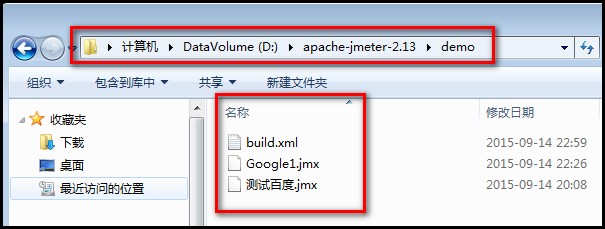
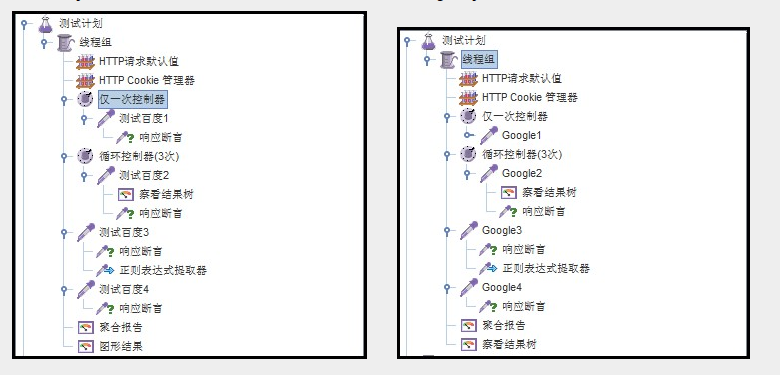
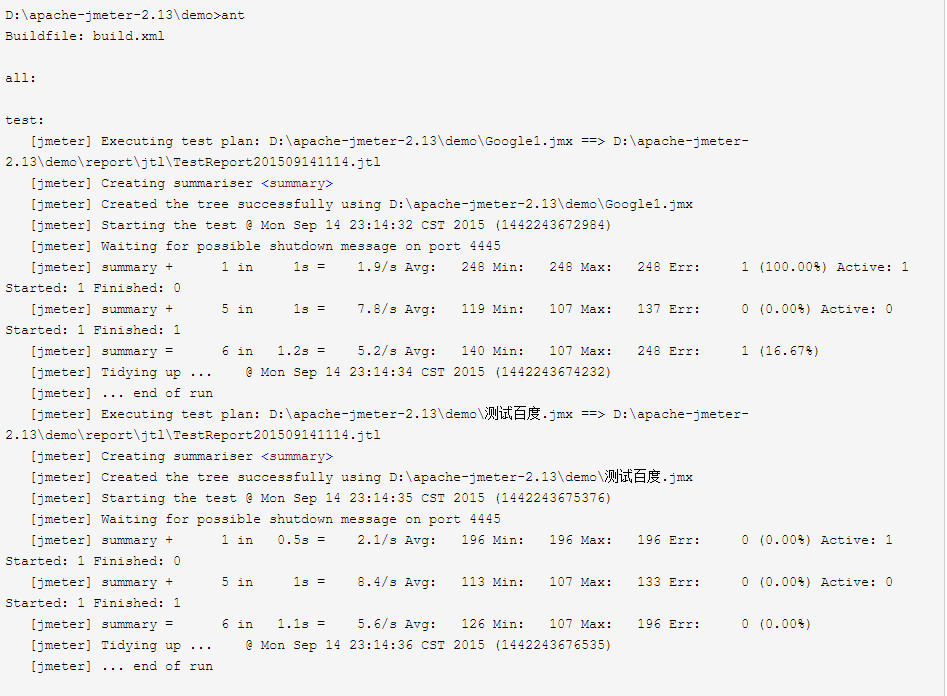
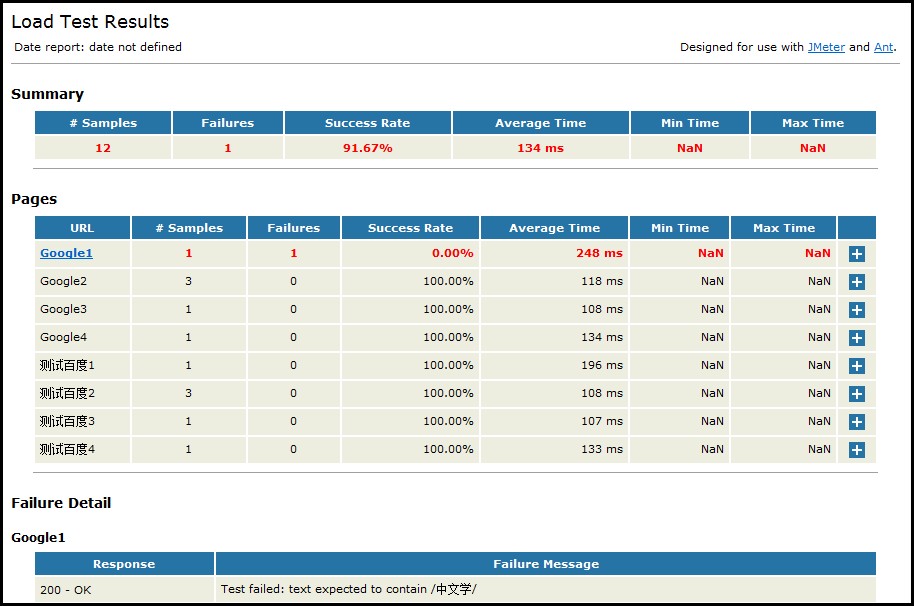














 283
283

 被折叠的 条评论
为什么被折叠?
被折叠的 条评论
为什么被折叠?








